目录
- 1. 下载Python 3.12安装包
- 2. 安装Python 3.12
- 3. 验证安装
- 5. (可选)配置其他开发工具
在Windows系统中搭建Python 3.11环境,可以按照以下步骤进行,以确保过程清晰且详细:
1. 下载Python 3.12安装包
打开浏览器,访问Python官方网站:https://www.python.org,在导航栏中,鼠标移到【Downloads】-> 【Windows】,单击【Python 3.12.4】按钮。
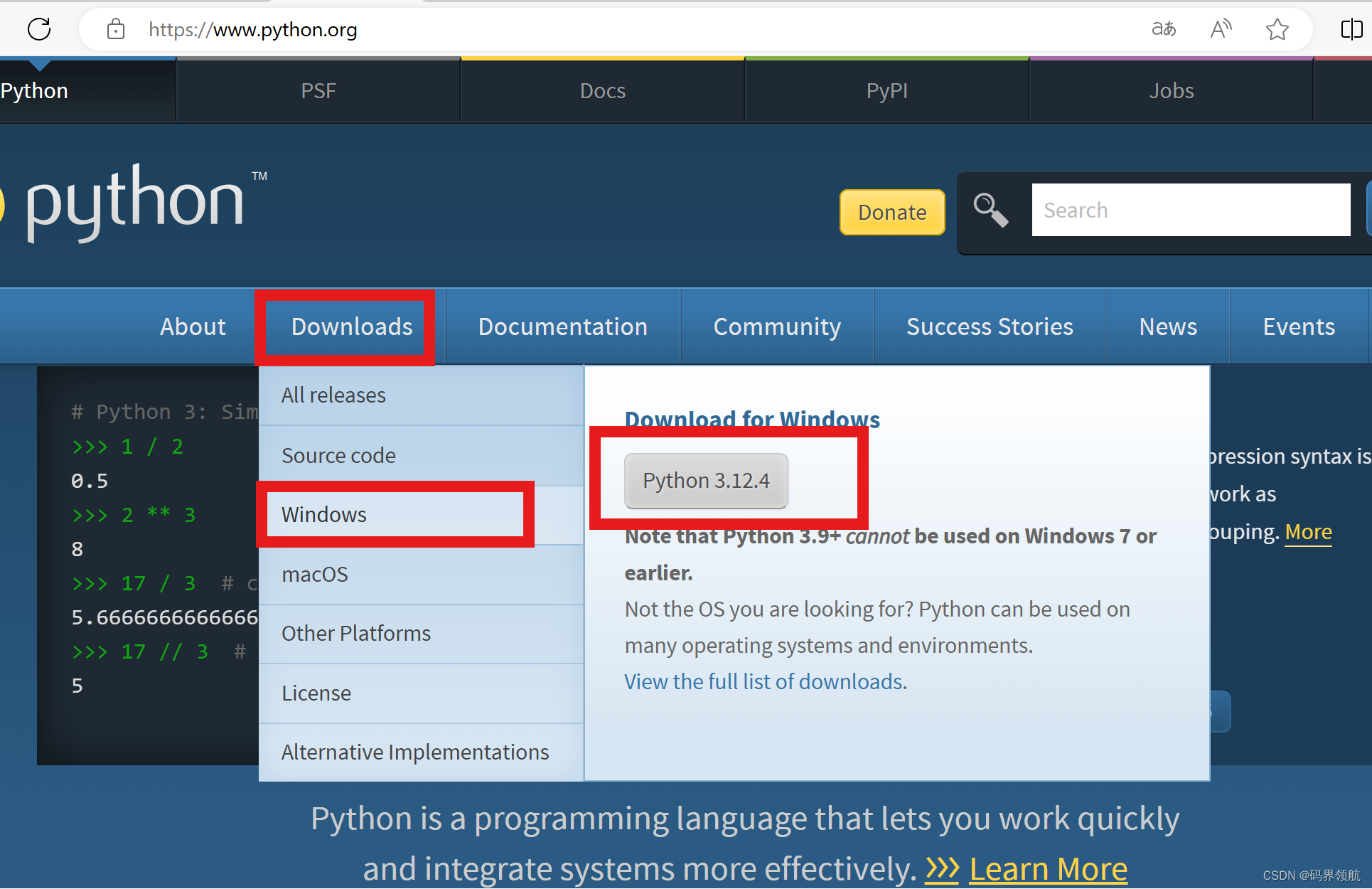
等待,系统下载完成,下载完成后,点击下载的.exe文件进行安装。
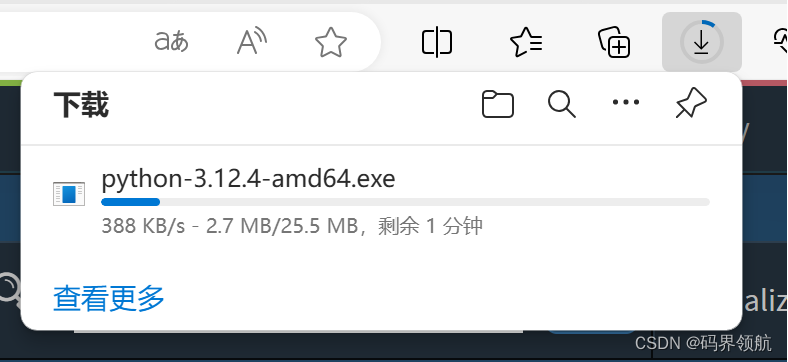
2. 安装Python 3.12
运行刚刚下载的安装程序(.exe文件),在安装向导的第一个页面,勾选【Add Python 3.11 to PATH】选项,这将自动将Python添加到系统环境变量中,选择【Install Now】进行默认安装。如果有特定需求,可以点击【Customize installation】进行自定义安装。
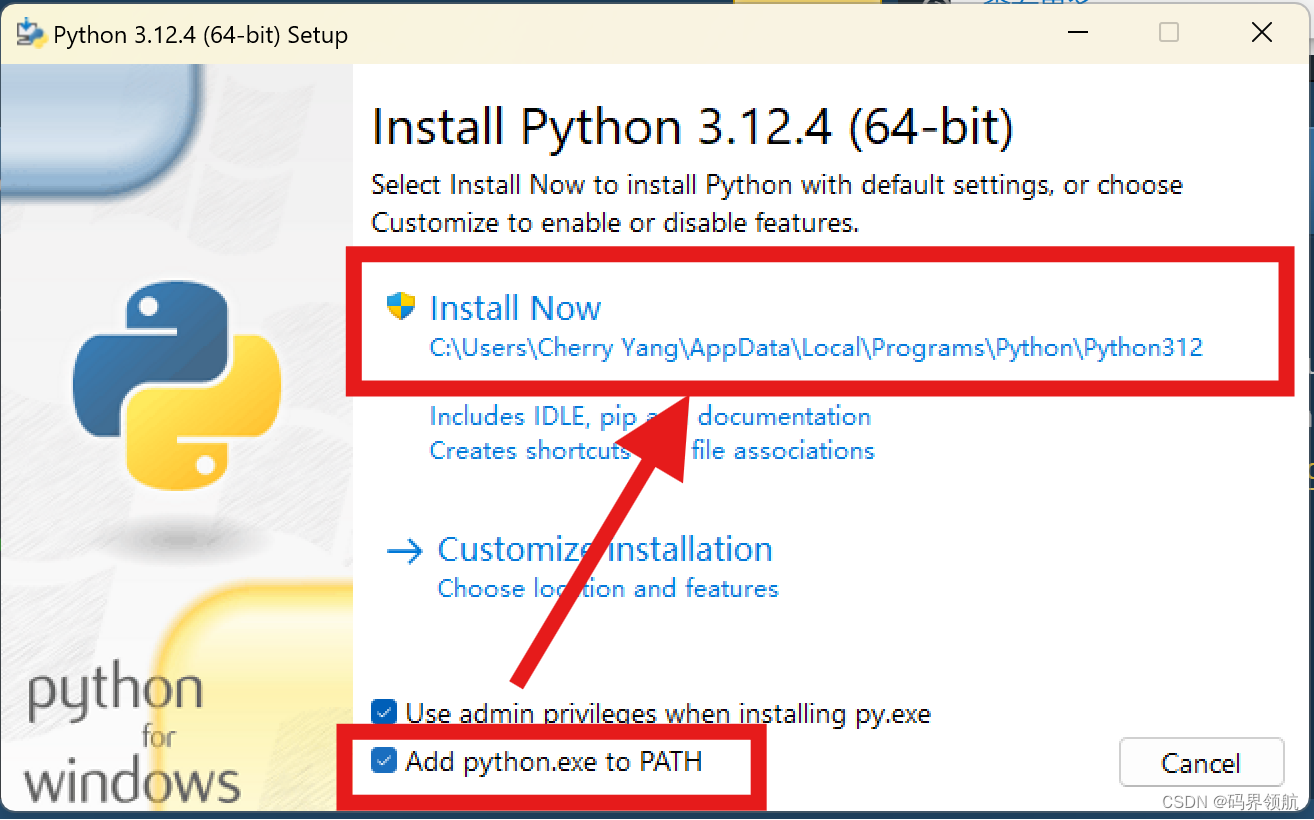
单击【Disable path length limit】,单击【Close】关闭安装向导。
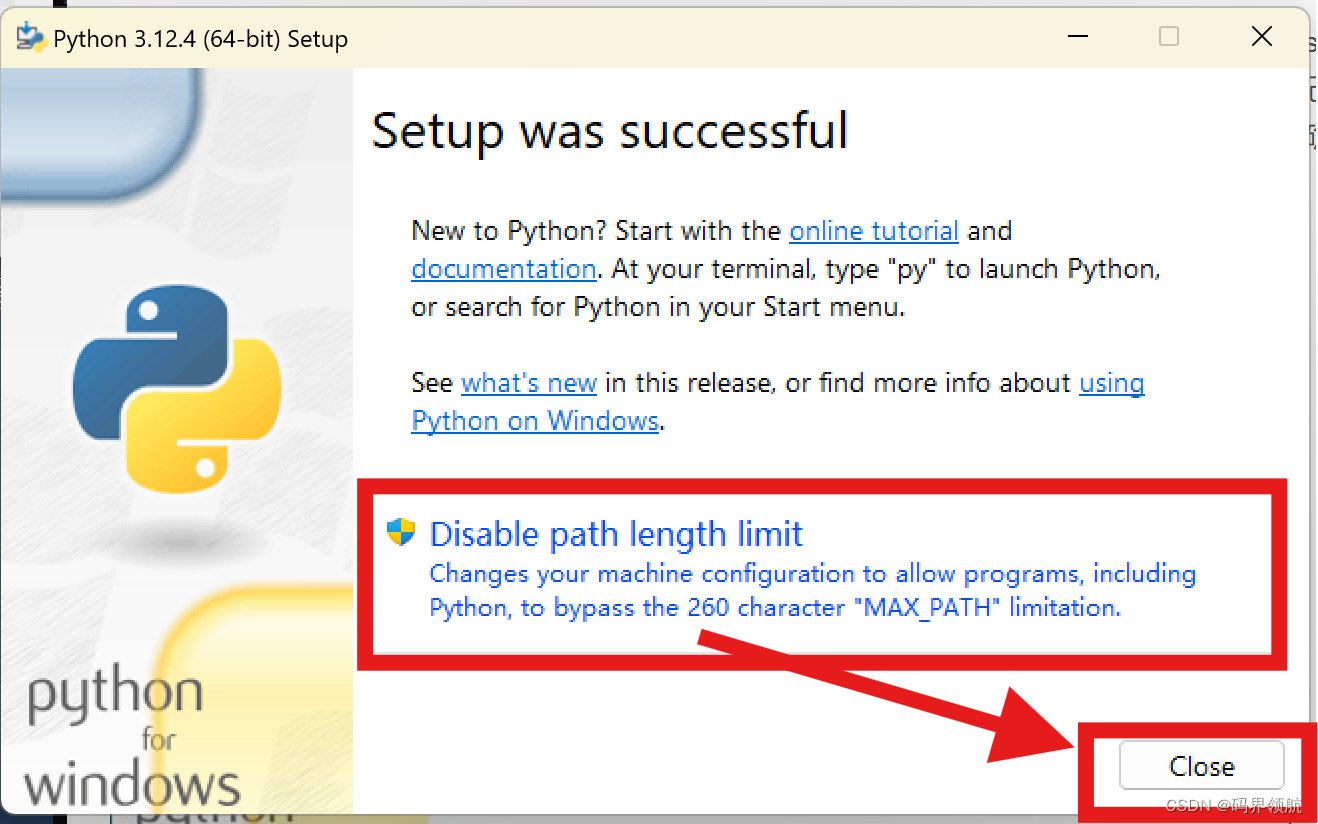
3. 验证安装
在电脑菜单搜索栏,输入cmd,选择【命令提示符】。
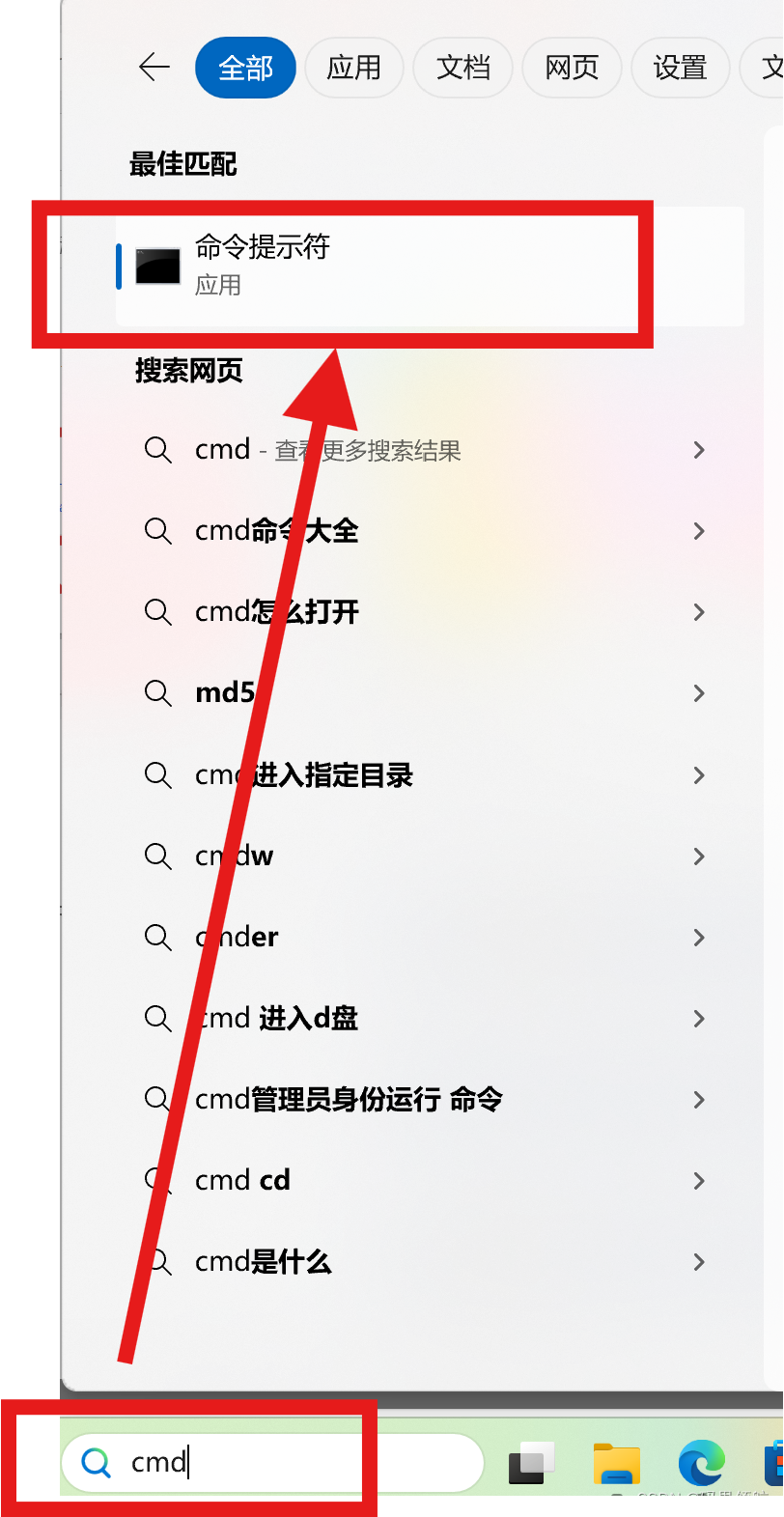
输入以下命令,检查Python版本是否正确安装:
python --version
如果安装成功,你将看到下面的输出:
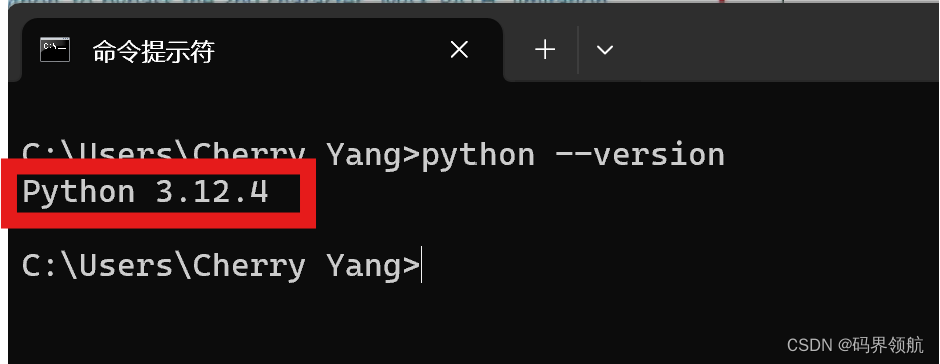
输入以下命令,检查pip的版本:
pip --version
你将看到下面的输出
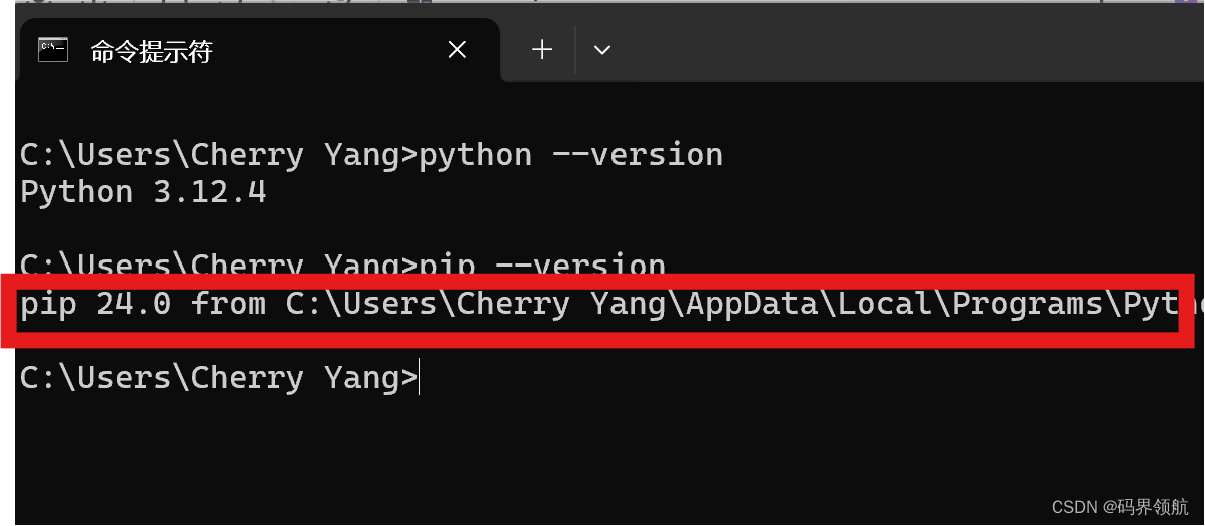
5. (可选)配置其他开发工具
如果你打算使用Visual Studio Code(VS Code)作为Python的开发环境,可以参照以下步骤进行配置:
详解VS Code的下载、安装与首个Python小程序编写教程











)


